Photoshop给偏暗人物提亮美白效果
文章来源于 尘埃影像,感谢作者 佚名 给我们带来经精彩的文章!设计教程/PS教程/照片处理2011-12-03
人像摄影的数码后期调节分为很多种,如美图秀秀等傻瓜类操作的软件也可以达到很好的效果,但是尘埃影像认为,最有效的且最完美的优化方式还是需要细节的调整,才能达到让人满意的效果。这次的数码后期教程,我将为大家讲解通过曲线修正照片颜色到lab锐化以及
人像摄影的数码后期调节分为很多种,如美图秀秀等傻瓜类操作的软件也可以达到很好的效果,但是尘埃影像认为,最有效的且最完美的优化方式还是需要细节的调整,才能达到让人满意的效果。这次的数码后期教程,我将为大家讲解通过曲线修正照片颜色到lab锐化以及后期调色等全方位的优化来加工一张数码人像摄影。
操作工具:Photoshop CS5
操作流程:中级教程
操作时间:30分钟左右
先看效果图:

首先打开原始图片

点选通道面板,选择红色通道, 按住ctrl点击 红色通道获得选区,接下来 按着Shift+ctrl再次点击 红色通道,以获取人物面部的高光部分。
接下来点击RGB通道并且在该通道上执行 Ctrl+C 命令来复制选区,复制过后,点击回到图层,并且 新建一个图层后执行Ctrl+V 命令将刚才得到的高光部分
复制过来。如下图:
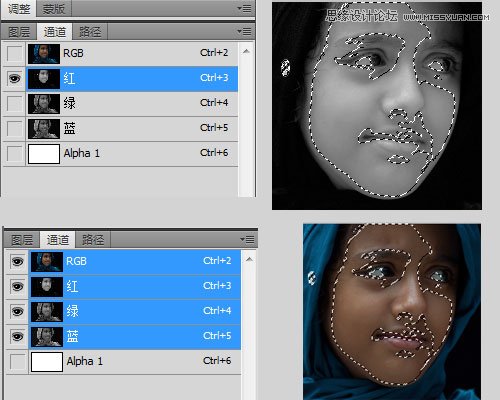
对新建立的这个图层执行 滤镜-模糊-表面模糊 ,来将人物的皮肤略微的进行磨皮处理。设置数值与效果如下
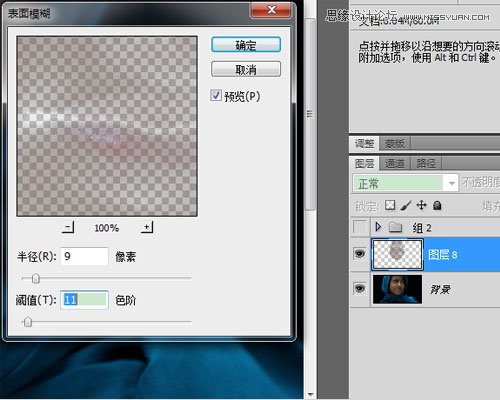
点击添加图层蒙版为模糊过的图层添加蒙版,将刚刚模糊过的不需要的部分用黑色笔刷在蒙版内擦拭出来。接下来选择 图像-模式-lab颜色-不合并图层。
将图像调整为lab颜色,再次点选通道,并且点通道中明度,在明度通道 执行Ctrl+A ,Ctrl+C .将明度通道整体复制,如下图所示
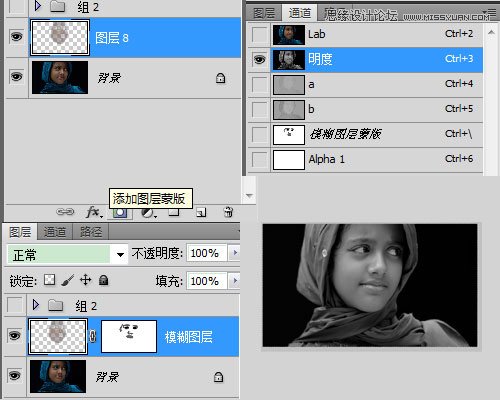
切换回图层面板,点击新建图层后 执行Ctrl+V .将刚刚复制下来的明度通道,复制到新建图层上。并且将其图层 混合模式设置为滤色 ,如下图
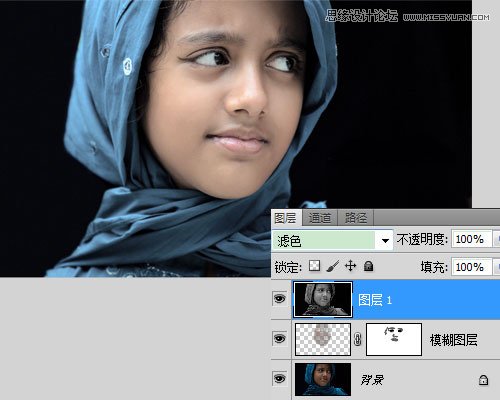
在复制出来的明度通道图层上执行 滤镜-锐化-USM锐化 ,将图像中的细节清晰化。如下图
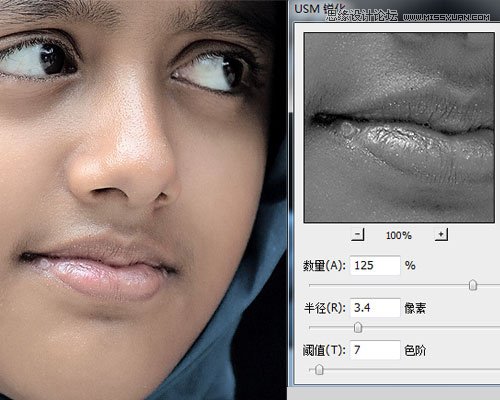
 情非得已
情非得已
推荐文章
-
 Photoshop制作唯美可爱的女生头像照片2020-03-17
Photoshop制作唯美可爱的女生头像照片2020-03-17
-
 Photoshop快速给人物添加火焰燃烧效果2020-03-12
Photoshop快速给人物添加火焰燃烧效果2020-03-12
-
 Photoshop调出人物写真甜美通透艺术效果2020-03-06
Photoshop调出人物写真甜美通透艺术效果2020-03-06
-
 Photoshop保留质感修出古铜色人像皮肤2020-03-06
Photoshop保留质感修出古铜色人像皮肤2020-03-06
-
 Photoshop制作模特人像柔润的头发效果2020-03-04
Photoshop制作模特人像柔润的头发效果2020-03-04
-
 古风效果:用PS调出外景人像中国风意境效果2019-11-08
古风效果:用PS调出外景人像中国风意境效果2019-11-08
-
 插画效果:用PS把风景照片转插画效果2019-10-21
插画效果:用PS把风景照片转插画效果2019-10-21
-
 胶片效果:用PS调出人像复古胶片效果2019-08-02
胶片效果:用PS调出人像复古胶片效果2019-08-02
-
 素描效果:用PS制作人像彩色铅笔画效果2019-07-12
素描效果:用PS制作人像彩色铅笔画效果2019-07-12
-
 后期精修:用PS给人物皮肤均匀的磨皮2019-05-10
后期精修:用PS给人物皮肤均匀的磨皮2019-05-10
热门文章
-
 Photoshop利用素材制作炫丽的科技背景2021-03-11
Photoshop利用素材制作炫丽的科技背景2021-03-11
-
 Photoshop使用中性灰磨皮法给人像精修2021-02-23
Photoshop使用中性灰磨皮法给人像精修2021-02-23
-
 Photoshop制作水彩风格的风景图2021-03-10
Photoshop制作水彩风格的风景图2021-03-10
-
 Photoshop制作创意的文字排版人像效果2021-03-09
Photoshop制作创意的文字排版人像效果2021-03-09
-
 Photoshop制作逼真的投影效果2021-03-11
Photoshop制作逼真的投影效果2021-03-11
-
 Photoshop制作故障干扰艺术效果2021-03-09
Photoshop制作故障干扰艺术效果2021-03-09
-
 Photoshop制作被切割的易拉罐效果图2021-03-10
Photoshop制作被切割的易拉罐效果图2021-03-10
-
 Photoshop制作人物支离破碎的打散效果2021-03-10
Photoshop制作人物支离破碎的打散效果2021-03-10
-
 Photoshop制作逼真的投影效果
相关文章1332021-03-11
Photoshop制作逼真的投影效果
相关文章1332021-03-11
-
 Photoshop制作人物支离破碎的打散效果
相关文章752021-03-10
Photoshop制作人物支离破碎的打散效果
相关文章752021-03-10
-
 Photoshop制作被切割的易拉罐效果图
相关文章852021-03-10
Photoshop制作被切割的易拉罐效果图
相关文章852021-03-10
-
 Photoshop制作水彩风格的风景图
相关文章1832021-03-10
Photoshop制作水彩风格的风景图
相关文章1832021-03-10
-
 Photoshop制作创意的文字排版人像效果
相关文章1802021-03-09
Photoshop制作创意的文字排版人像效果
相关文章1802021-03-09
-
 Photoshop制作故障干扰艺术效果
相关文章1032021-03-09
Photoshop制作故障干扰艺术效果
相关文章1032021-03-09
-
 Photoshop快速制作数码照片柔焦艺术效果
相关文章6332020-10-10
Photoshop快速制作数码照片柔焦艺术效果
相关文章6332020-10-10
-
 Photoshop制作下雨天玻璃后效果图
相关文章4502020-09-26
Photoshop制作下雨天玻璃后效果图
相关文章4502020-09-26
